
- •Основы работы в 1с: Бухгалтерия 8
- •Оглавление
- •Глава 1. Основные понятия бухгалтерского учета 5
- •Глава 2. Основные понятия 1с: предприятия 8.1 10
- •Глава 3. Ведение бухгалтерского учета в программе «1с: бухгалтерия» версия 8.1 18
- •Введение
- •Глава 1. Основные понятия бухгалтерского учета
- •1.1. Предмет, метод и задачи бухгалтерского учета
- •1.2. Основные правила ведения бухгалтерского учета
- •1.3. Активные счета
- •1.4. Пассивные счета
- •1.4. Активно-пассивные счета
- •Глава 2. Основные понятия 1с: предприятия 8.1
- •Глава 3. Ведение бухгалтерского учета в программе «1с: бухгалтерия» версия 8.1
- •Запуск программы
- •Создание нового пользователя
- •Подготовка информационной базы
- •Стартовый помощник
- •Планы счетов
- •Ввод начальных остатков
- •Способы регистрации хозяйственных операций
- •Учет денежных средств
- •Виды рко и хозяйственные операции
- •Учет основных средств
- •Учет материалов
- •Учет товаров и услуг
- •Учет производства, выпуска, реализации готовой продукции
- •Учет кадров и заработной платы
- •Расчеты с подотчетными лицами
- •Учет нематериальных активов
- •Особенности учета ндс и налога на прибыль организаций
- •1. Расчет пно
- •Регламентные операции и формирование финансовых результатов в конце отчетного периода
- •Заключение
- •Литература
- •1. Александрова, е. И. 1с:Бухгалтерия 8.1 с нуля! [Текст] / е. И. Александрова, м. К. Бейлин. - Лучшие книги, 2010, 272 с.
- •5. Харитонов, с.А. 1с: Бухгалтерия 8 для начинающих [Текст] / с.А. Харитонов. – Питер, 1с: Паблишинг, 2009, 384 с.
Подготовка информационной базы
Изначально нужно выполнить подготовку информационной базы к эксплуатации: заполнить классификаторы и справочники, ввести сведения о предприятии, настроить отдельные механизмы, заполнить список пользователей и настроить параметры текущего пользователя, ввести остатки на счетах и операции до текущей даты, если к моменту установки программы предприятие уже вело финансово-хозяйственную деятельность.
Начальное заполнение
При первом запуске информационной базы программа предлагает произвести ее первоначальное заполнение (рис. 20), с чем следует согласиться. О выполняемых действиях программа информирует в окне служебных сообщений.

Рис. 20. Запрос на первоначальное заполнение
Для первоначального заполнения информационной базы, а также для последующего ее обновления (по мере выхода новых релизов конфигурации 1С: Бухгалтерия) предлагается использовать специальную обработку Обновление информационной базы. Рекомендации включают следующие разделы:
Заполнение классификаторов;
Заполнение справочников;
Настройка механизма ценообразования;
Ввод сведений о предприятии;
Заполнение списка пользователей и настройка параметров текущего пользователя.
Классификаторы могут быть заполнены в любой момент работы с информационной базой, но некоторые программа рекомендует заполнить уже при первом запуске.
Прежде всего, это касается справочника “Валюты”. Выберем в блоке рекомендаций по заполнению этого справочника вторую строку и откроем справочник.
Мы увидим, что при первоначальном заполнении в справочник уже внесены три валюты.
Если предприятие ведет или предполагает вести расчеты с контрагентами еще в каких-то иностранных валютах, то каждую их них необходимо добавить в справочник отдельной строкой. Ввести в справочник новую запись можно вручную, однако лучше это сделать через форму подбора валют, которую можно открыть непосредственно из справочника “Валюты” по кнопке “Подбор из ОКВ” командной панели или выбрав первый пункт рекомендаций по заполнению этого справочника.
Выбор валюты производится двойным щелчком на соответствующей строке классификатора Общероссийский классификатор валют. При этом открывается форма нового элемента справочника с уже заполненными реквизитами выбранной валюты.
Для ввода этого элемента в справочник достаточно нажать на кнопку ОК на этой форме.
При первоначальном заполнении информационной базы программа для всех валют (EUR, RUR и USD) автоматически вводит запись о том, что на 1 января 1980 г. курс валюты составляет 1,000. Чтобы иметь возможность автоматически пересчитывать активы и обязательства, стоимость которых выражена в иностранной валюте, курсы валют в информационной базе необходимо поддерживать в актуальном состоянии, т.е. вести их историю. Это можно делать вручную или путем загрузки курсов через Интернет.
Учет товарно-материальных ценностей ведется, как правило, не только в стоимостном, но и натуральном выражении. Для количественной характеристики объекта учета в программе используются единицы измерения, которые хранятся в справочнике Классификатор единиц измерения. При первом запуске информационной базы программа уже включила в этот справочник единицы измерения «Килограмм» и «Штука», как наиболее типичные для большинства организаций. Если для учета товарно-материальных ценностей в организации используются и другие единицы измерения, то их нужно предварительно включить в справочник Классификатор единиц измерения. Ввести в справочник новую запись можно вручную, однако лучше это сделать через форму подбора единиц измерения, которую можно открыть непосредственно из классификатора по кнопке Подбор по ОКЕИ командной панели или выбрав первый пункт рекомендаций по заполнению этого классификатора. Выбор единицы производится двойным щелчком на соответствующей строке классификатора Общероссийский классификатор единиц измерения.
Расчеты с контрагентами и бюджетом, как правило, ведутся в безналичной форме. Для подготовки соответствующих расчетных и платежных документов необходима информация о банках, которые их обслуживают. В информационной базе эта информация хранится в справочнике “Банки”. Для заполнения этого справочника рекомендуется пользоваться специальной обработкой Загрузка классификатора банков РФ. Это позволяет избежать ошибок в реквизитах банка при подготовке платежных документов.
Форма обработки включает две закладки. На закладке Классификатор в верхней части предусмотрен переключатель, который определяет источник загружаемых данных: диск «Информационно-технологическое сопровождение» или сайт агентства «РосБизнесКонсалтинг» (через Интернет). Нижняя часть предназначена выбора банков, информацию о которых необходимо включить в справочник.
Прежде всего, по кнопке Загрузить классификатор в эту часть загружается список банков из классификатора. Банки в этом списке сгруппированы по регионам. Для того, чтобы увидеть список банков региона, нужно дважды щелкнуть на его коде.
Выбор банков, включаемых в справочник, производится путем проставления флажка в первом поле соответствующей строки. Для выбора всех банков региона флажком помечается регион в целом.
Включение информации о выбранных банках в справочник Банки производится по кнопке Заполнить справочник командной панели.
При начальном заполнении информационной базы не нужно стремиться занести в справочник все банки из классификатора. Достаточно выбрать те, в которых открыты счета вашей организации, счета казначейства и счета реальных или потенциальных контрагентов. Целесообразнее наполнять его указанным способом в процессе работы по мере возникновения необходимости.
Если деятельность предприятия связана с приобретением и перепродажей импортных товаров, то заполняется классификатор стран мира. В новой информационной базе он не содержит записей.
Заполнение списка рекомендуется производить из Общероссийского классификатора стран мира, открываемого по кнопке Подбор из ОКСМ командной панели. Выбор страны производится двойным щелчком на соответствующей строке классификатора. При этом открывается форма нового элемента справочника с уже заполненными реквизитами выбранной страны. Для ввода этого элемента в справочник достаточно нажать на кнопку ОК на этой форме.
В процессе ведения финансово-хозяйственной деятельности организации вступают в гражданско-правовые отношения с другими организациями, физическими лицами, включая индивидуальных предпринимателей. Всех их обобщает термин «контрагенты». Для хранения информации о контрагентах предназначен справочник Контрагенты.
В форме списка этого справочника мы видим два окна. Это означает, что справочник на этапе конфигурирования настроен таким образом, чтобы обеспечить поддержку нескольких уровней иерархии, что позволяет группировать контрагентов по определенным критериям и осуществлять их быстрый поиск. В левом окне программа показывает структуру справочника на уровне групп, в правом – список контрагентов определенной группы.
При начальном заполнении информационной базы рекомендуется описать структуру справочника, т.е. ввести группы для каждой категории контрагентов, и заполнить справочник информацией о контрагентах, с которыми предприятие уже ведет расчеты или эти расчеты предстоят в ближайшее время, т.е. ввести конечные элементы. Например, для покупателей и заказчиков можно открыть группу «Покупатели», для поставщиков и подрядчиков — группу «Поставщики», прочих дебиторов и кредиторов – группу «Прочие». Отдельную группу с наименованием «Налоги и сборы» целесообразно открыть для особой категории контрагентов — бюджетов различных уровней по налогам и сборам, государственных внебюджетных фондов.
Для создания новой группы выбираем в меню Действия командной панели пункт Новая группа или щелкаем на пиктограмме . В форме ввода данных вводим название группы (рис. 21).

Рис. 21. Ввод новой группы
После выполнения этой процедуры в правом окне формы справочника появляется запись с наименованием «Покупатели» (рис. 22). Пиктограммой специального вида слева от кода она помечена как группа.

Рис. 22. Справочник Контрагенты
После описания структуры в справочник вводятся данные о контрагентах. Для ввода данных о первом учредителе в структуре дерева выбираем текущей группу, которая необходима, и через пункт Добавить в меню Действия или щелчком на пиктограмме командной панели открываем форму элемента справочника (рис. 23). Информация о контрагенте указывается на трех закладках Общие, Контакты и Счета и договоры.

Рис.23. Сведения о контрагенте
В поле Полное наименование указываем наименование организации в соответствии с ее учредительными документами. Проставляем присвоенные контрагенту коды ИНН, КПП и по ОКПО и по кнопке Записать заносим данные в справочник. Теперь в форме становятся доступными остальные закладки.
На закладке Счета и договоры в общем случае приводятся данные о банковских реквизитах контрагента и, если они ведутся, заключенных с ними договорах.
Перед началом работы с информационной базой рекомендуется аналогичным образом структурировать справочник Номенклатура (рис. 24).

Рис. 24. Справочник Номенклатура
Этот справочник используется для аналитического учета материалов, полуфабрикатов собственного производства, готовой продукции, товаров для перепродажи, оборудования и т.д.
Для быстрого поиска данных в нем целесообразно, как минимум, открыть отдельные группы для каждого вида номенклатуры. При значительной номенклатуре определенного вида для нее могут быть открыты подчиненные группы.
Воспользуемся следующей рекомендацией и откроем справочник Типы цен номенклатуры (рис. 25).
Справочник предназначен для хранения типов отпускных цен продаваемых товаров, работ, услуг. Отпускные цены, в свою очередь, используются для автоматического заполнения отдельных показателей табличных частей в документах отгрузки.
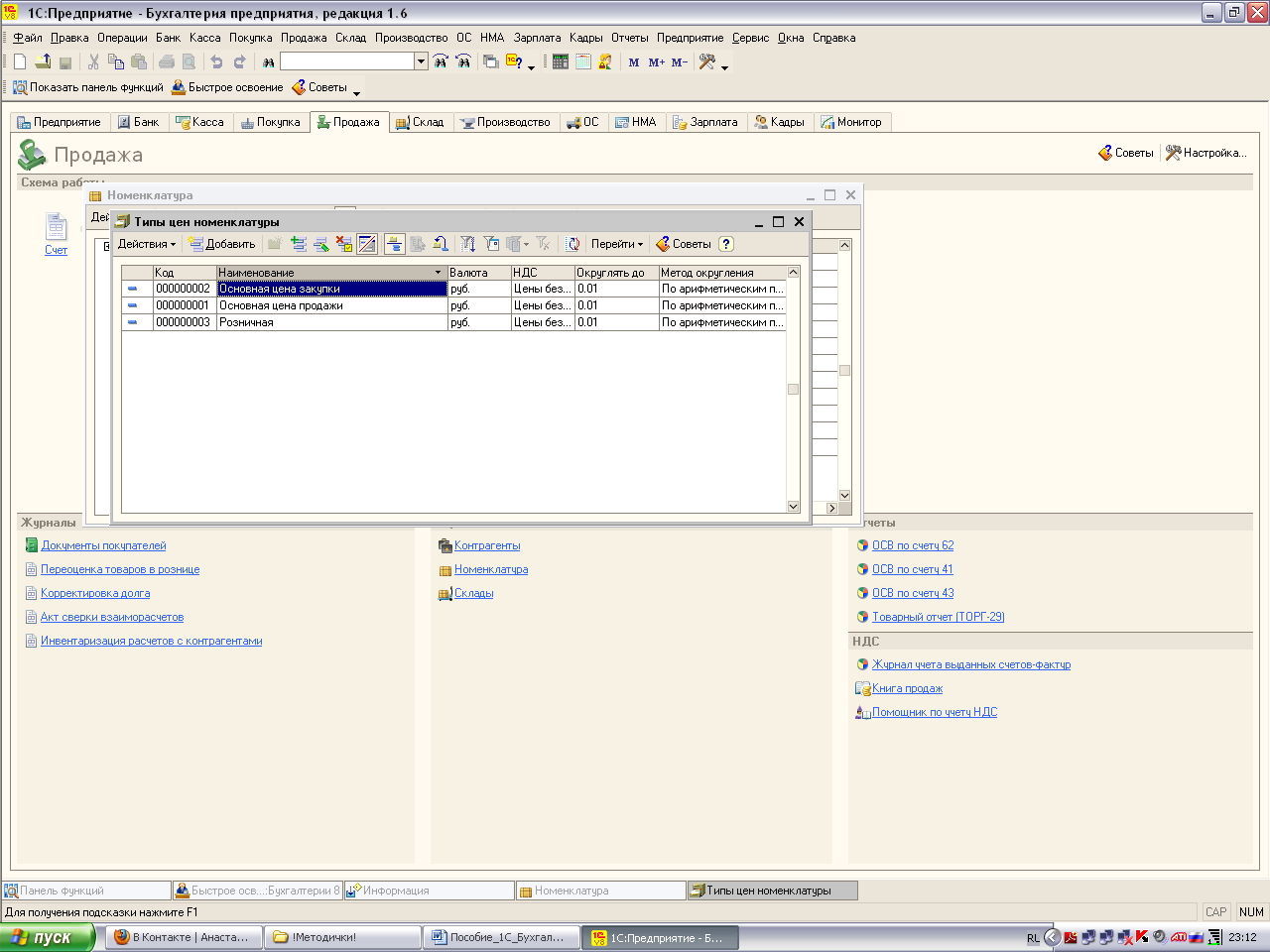
Рис. 25. Переход в справочник Типы цен номенклатуры
Для каждого типа указывается его условное наименование (как элемента справочника), код (присваивается автоматически), валюта цены данного типа, признак учета НДС и метод округления цены.
